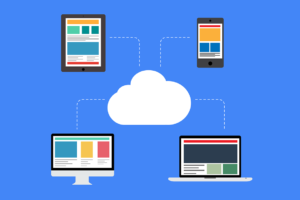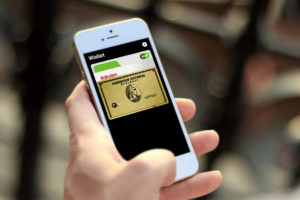製造番号は普段スマホを使う上でほぼ使うことがないものなんですが、
SIMロック解除をする時などには必要になります。
逆に言うと、SIMロック解除手続きの段階で初めて製造番号情報が必要にあり、
「どこに番号あるの??」とあわてて検索する方も多いんじゃないかと思います。
今回はiPhoneでの操作方法になりますが、製造番号を調べる方法3つ紹介しますので、「どうやって調べるんだっけ?」と思った時に、ぜひこの記事のことを思い出してもらえるとありがたいです😊
SIMトレイまたは端末背面に記載された番号を確認
iPhone 6s / iPhone 6s Plus 以降の端末であれば、iPhone側面のSIMトレーで確認することができます。
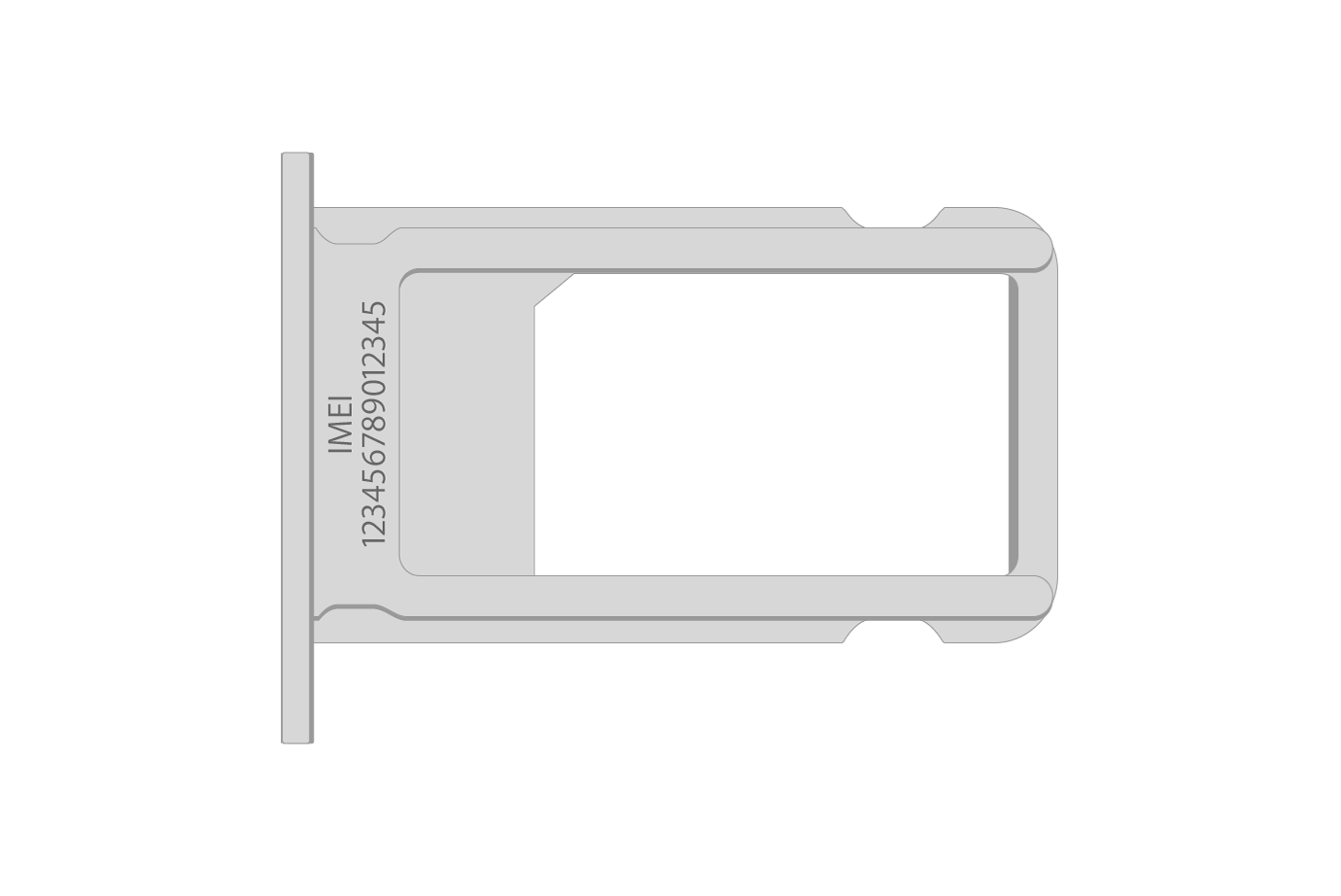 Apple
Apple
iPhone 6より昔の機種であれば、iPhoneの背面の下部(iPhoneのロゴがある箇所)にて確認できます。
 Apple
Apple
「設定」アプリの情報画面でIMEIを確認
iPhoneの設定アプリから[一般]をタップし、
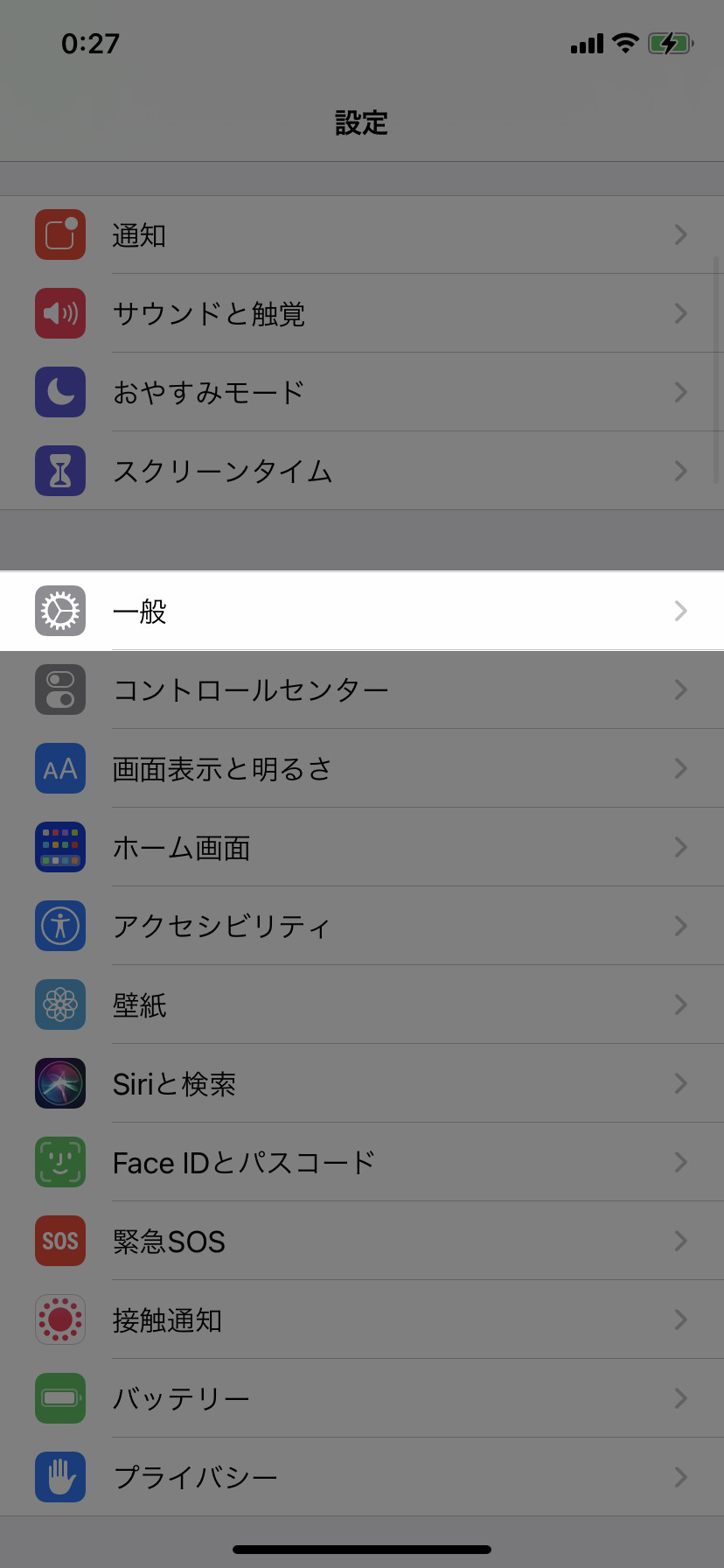
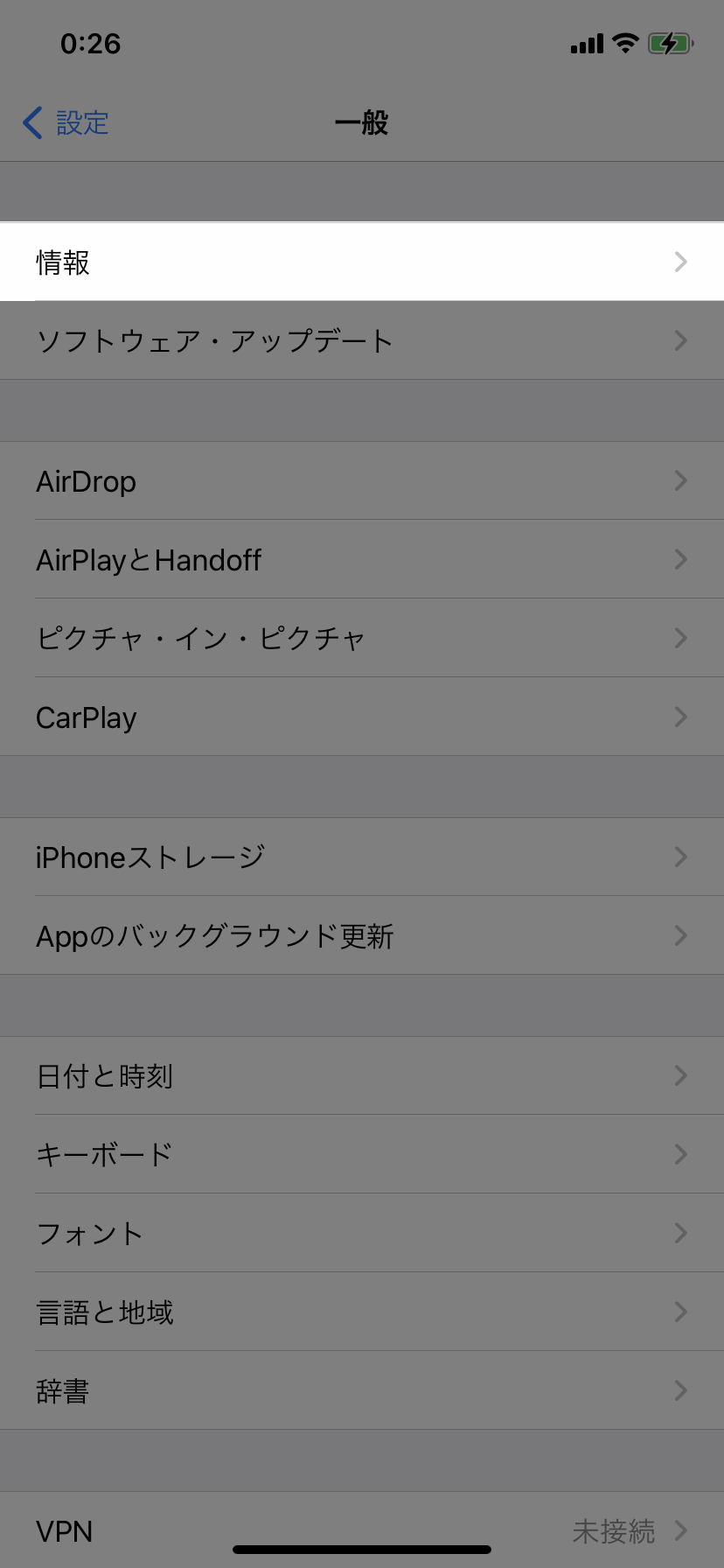
ぺージ下部にIMEIという項目があると思います。
その右側に表示された数字が、お使いの端末の製造番号です。
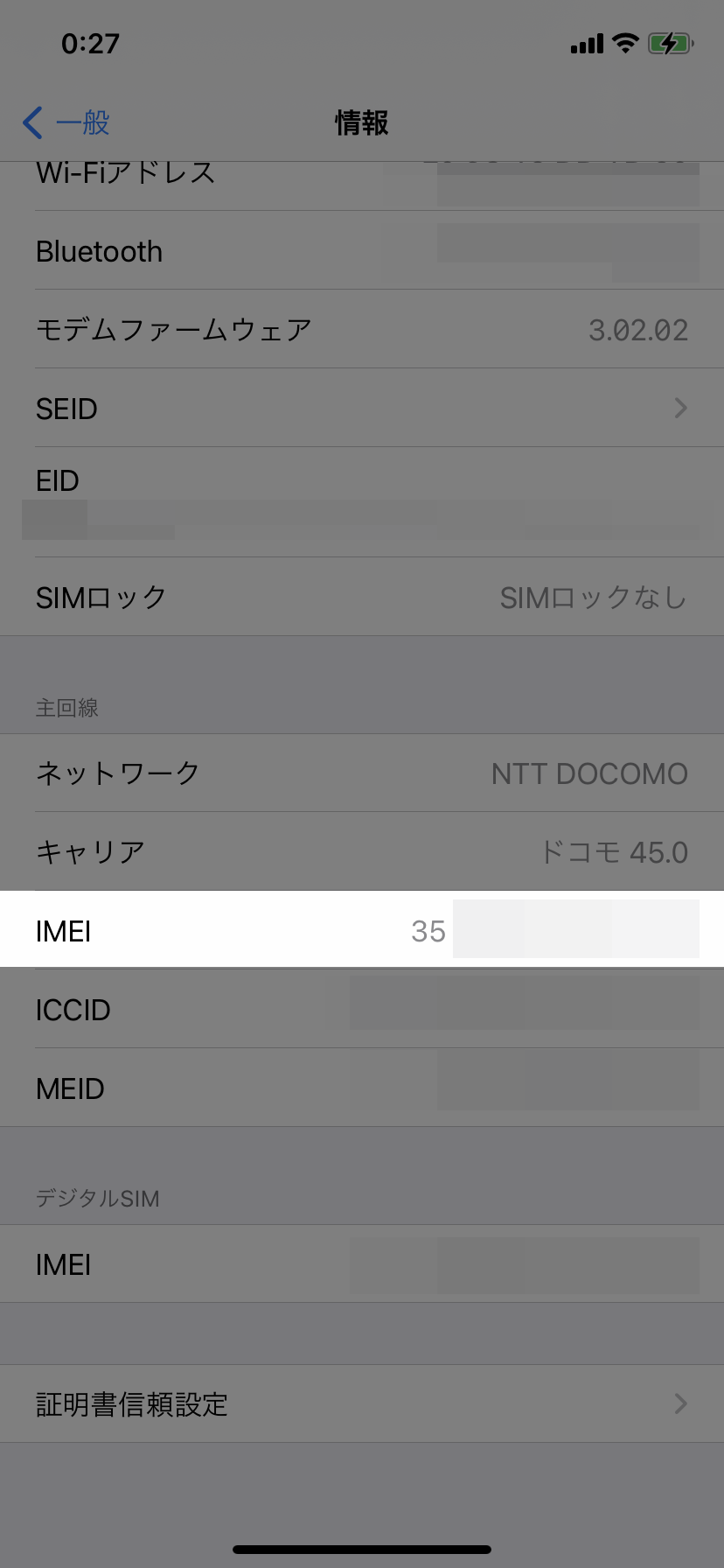

「*#06#」発信でデバイス情報(製造番号)を確認
最後は通話アプリで確認する方法です。
「設定アプリで調べようとしたけどよく分からなかった…」とか「SIMピンがないのでトレーが開かない…」という方は試してみてください。
通話アプリを開き、キーパッドで「*#06#」を入力します。
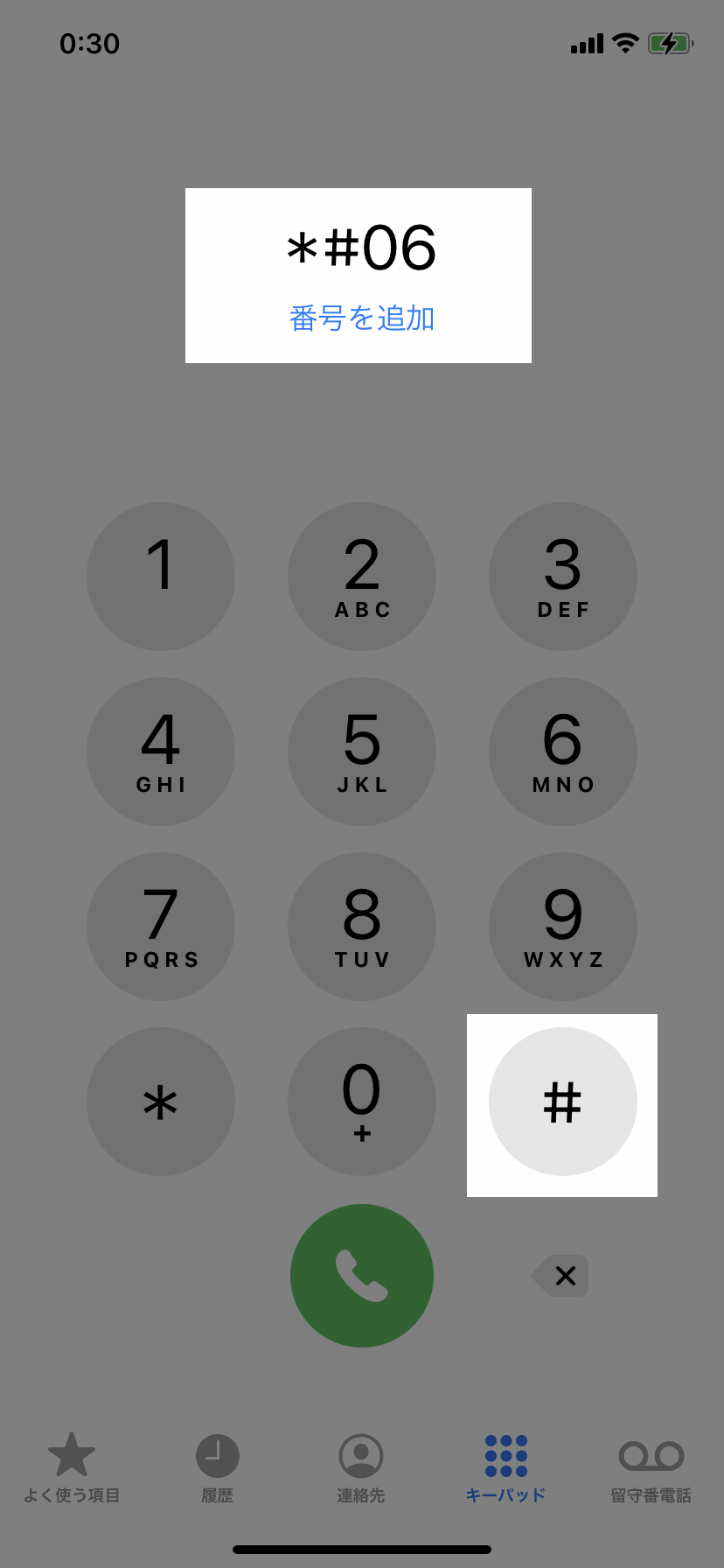
最後の#を押した段階で、すぐにデバイス情報が表示されるため、発信ボタンのタップは不要です。

以上、iPhoneで製造番号(IMEI)を確認する3つの方法でした。
最後まで読んでいただき、ありがとうございました。